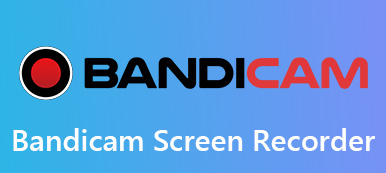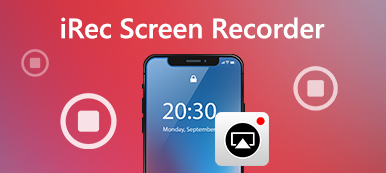O iSpring Free Cam é um gravador de tela gratuito e fácil de usar para Windows. Permite gravar, editar e compartilhar instantaneamente capturas de tela com facilidade. O Free Cam também oferece uma variedade de recursos para a criação de apresentações de e-Learning e vídeos profissionais. Mas você realmente sabe disso? Aqui, ajudaremos você a conhecer bem Gravador de tela de câmera gratuito iSpring de suas revisões, guia e melhor alternativa.

- Parte 1. Revisões de iSpring Screen Recorder
- Parte 2. Como usar o gravador de tela iSpring Free Cam
- Parte 3. Melhor Alternativa para o iSpring Free Cam
- Parte 4. Perguntas freqüentes do gravador de tela iSpring
Parte 1. Revisões de iSpring Screen Recorder
Na Apeaksoft, prometemos oferecer conteúdo verificado para você. Aqui está o nosso esforço para fazer isso:
- Quando se trata de todos os produtos selecionados em nossas análises, nosso foco é sua popularidade e suas necessidades.
- Nossa equipe de conteúdo da Apeaksoft testou todos os produtos mencionados abaixo.
- No processo de teste, nossa equipe se concentra em seus recursos excepcionais, prós e contras, compatibilidade de dispositivos, preço, uso e outros recursos visíveis.
- Em termos dos recursos dessas avaliações, utilizamos plataformas e sites de avaliações confiáveis.
- Reunimos sugestões de nossos usuários e analisamos seus comentários sobre o software Apeaksoft, bem como sobre programas de outras marcas.

Como um reordenador de tela gratuito, o iSpring Screen Recorder ajuda a capturar qualquer área da tela sem marca d'água ou limitação de tempo. Após a gravação, você pode salvar o vídeo gravado como WMV ou carregá-lo diretamente no YouTube. Vamos verificar as opiniões de Screen Recorder iSpring Cam.
- PROS
- É um gravador de tela simples com interface simples e intuitiva.
- Permite que os usuários gravem a tela inteira, uma tela selecionada ou uma única janela.
- Os usuários podem optar por gravar o som do sistema ou uma voz com microfone.
- Não há limite de tempo nem marca d'água adicionada ao vídeo gravado.
- CONS
- As funções de gravação e edição são simples e não atendem a requisitos elevados.
- Você só pode exportar o formato WMV com este gravador de tela gratuito.
Parte 2. Como usar o gravador de tela iSpring Free Cam
Se você deseja usar o iSpring Free Cam, pode acessar o site oficial. Você pode fazer o download gratuito do software iSpring Free Cam 64-it digitando seu e-mail na caixa. Em seguida, ele baixará automaticamente o iSpring Free Cam Screen Recorder para o seu computador.
Passo 1Instale e inicie o iSpring Free Cam no seu computador Windows. Clique Nova gravação na janela aberta.
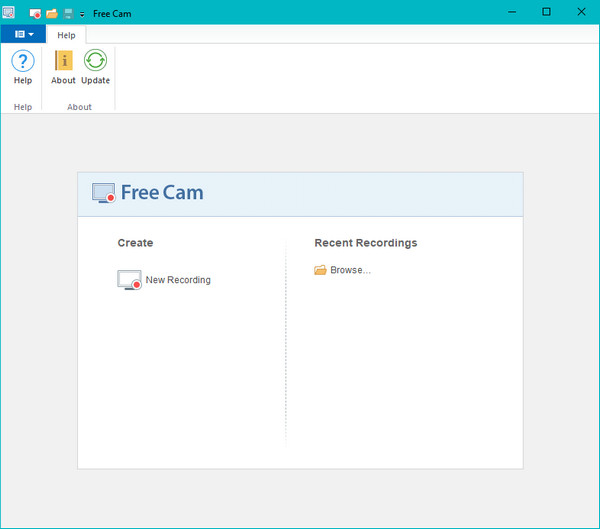
Passo 2A área de gravação será exibida. Você pode selecionar Vídeo 16: 9 720p, Vídeo 4: 3 720p, Tela cheia ou selecionar a área com sua seta. Você pode mover e arrastar o ícone central para mover a área de gravação para um novo local.
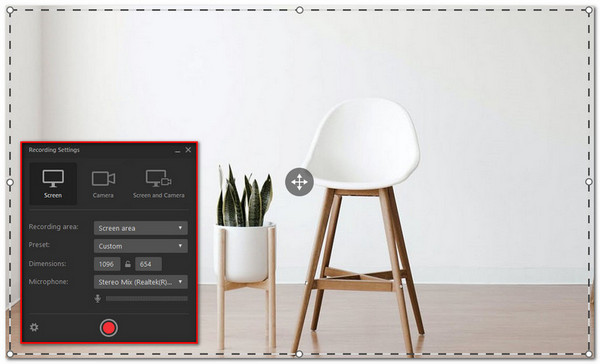
Passo 3Clique Iniciar uma nova gravação de tela no lado esquerdo da barra Free Cam. Após a conclusão da gravação, você pode clicar em Pronto no lado direito da barra ou pressione a tecla Esc no teclado para parar a gravação.
Passo 4Após a gravação, você pode visualizar e editar o vídeo com o Free Cam Video Editor embutido, salvar o vídeo como WMV ou enviá-lo diretamente para o YouTube.
Para editar o vídeo gravado, você pode selecionar uma parte da área gravada e excluir, silenciar, aparar, remover ruído ou ajustar o volume. Você também pode adicionar o efeito Fade In ou Fade Out para sons sobrepostos.
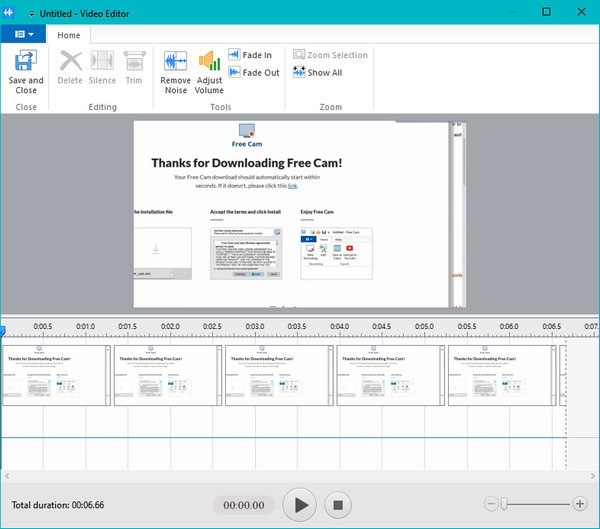
Parte 3. Melhor Alternativa para o iSpring Free Cam
iSpring Screen Recorder está disponível apenas para computador Windows. Por várias vezes, você pode querer capturar vídeos em seu Mac? Portanto, você pode querer encontrar um programa de gravação de código aberto semelhante ou melhor do que o iSpring Screen Recorder. Aqui, nós gostaríamos de mostrar a você Gravador de Tela Apeaksoft como a melhor alternativa do gravador de tela iSpring para Mac. Ele permite que os usuários capturem a tela do computador e o vídeo da webcam com qualidade original. Além do mais, esta alternativa do gravador de tela iSpring permite que você capture qualquer vídeo, cursos de e-Learning, música, chamadas do Skype, tutoriais em vídeo, gameplays e muito mais.
Melhor alternativa para gravador de tela iSpring
- Capture vídeos on-line, apresentações de e-Learning, webinars, Chamadas pelo Skype.
- Edite vídeo gravado, ajuste o volume, faça desenhos e adicione anotações.
- Salve a gravação em qualquer formato de vídeo popular como MP4, MOV, AVI, FLV e muito mais.
- Compatível com Windows 10/8/7 e macOS Big Sur, Catalina, Mojave, High Sierra.
Etapas para usar a alternativa iSpring Screen Recorder
Passo 1Baixe, instale e execute o gravador de tela iSpring gratuitamente no seu Mac. Clique em “Video Recorder” na interface principal.
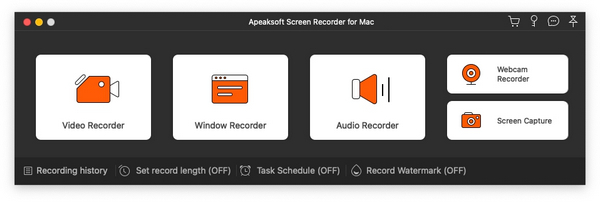
Passo 2Você pode selecionar o tamanho da área de gravação, personalizar uma região fixa ou selecionar a região diretamente.
Passo 3Se quiser gravar uma apresentação de e-Learning, você pode manter as opções “Som do sistema” e “Microfone” ativadas ao mesmo tempo. Se quiser gravar um vídeo, basta ligar a opção Som do sistema.
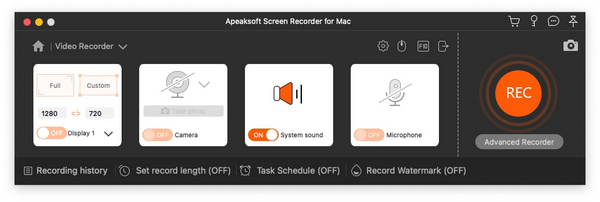
Passo 4Antes de gravar, você pode clicar no botão de engrenagem para ajustar a gravação, mouse, teclas de atalho, configurações de saída e muito mais. Em seguida, clique em OK para salvar as alterações.
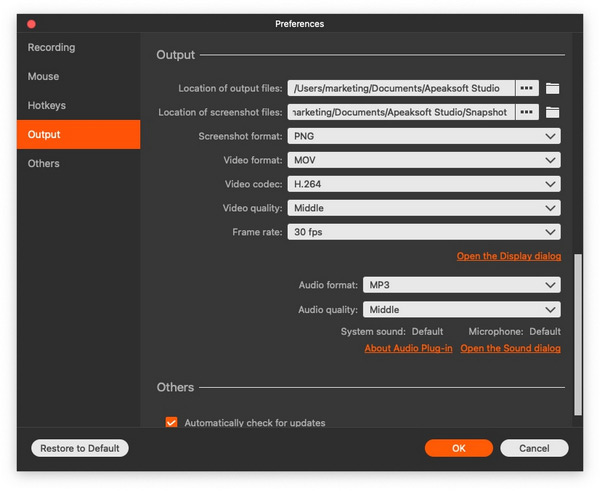
Passo 5Clique no botão “REC” no lado direito da interface para iniciar a gravação na tela do computador. Durante a gravação, você pode fazer desenhos, anotações adicione, texto ou outro efeito com facilidade.
Após a completa gravação, você pode clicar no botão quadrado vermelho para visualização e edição do vídeo capturado. Em seguida, clique no botão “Salvar” para salvar o vídeo gravado no computador.
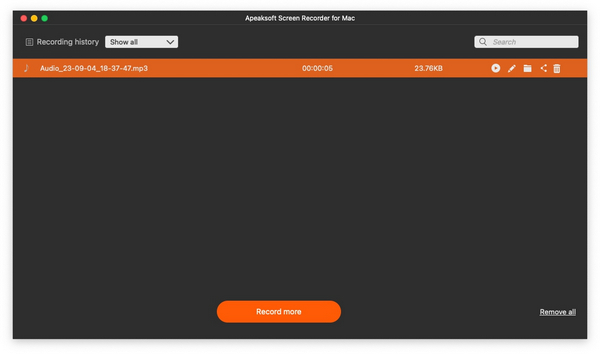 As pessoas também perguntam:
As pessoas também perguntam:Parte 4. Perguntas freqüentes do gravador de tela iSpring
O que é o iSpring Free Cam?
iSpring Free Cam é simples gravador de tela que permite gravar qualquer parte da tela, editar o vídeo gravado e enviar o arquivo WMV gravado diretamente para o YouTube.
O iSpring Screen Recorder é gratuito?
O iSpring Free Cam Screen Recorder é 100% gratuito. Não há custos extras ou prazos.
O iSpring Screen Recorder é seguro?
O iSpring Presenter está livre de vírus. O mais recente iSpring Presenter usa 50 softwares antivírus para indicar adware.
Posso salvar vídeos gravados pelo iSpring Screen Recorder em MP4?
Os vídeos gravados pelo iSpring Screen Recorder só podem ser salvos no formato WMV. Você pode usar o VLC Player ou outro software de conversão de vídeo de terceiros para converter WMV para MP4 ou outros formatos populares para fácil reprodução e distribuição.
Quais são as diferenças entre o iSpring Free Cam e o iSpring Cam Pro?
A versão iSpring Cam Pro possui funções mais abrangentes do que a versão gratuita. Além de adicionar suporte para gravações de webcam, não haverá marcas d'água ou limitações de tempo. Dependendo de suas necessidades, você pode decidir se deseja pagar por esses recursos mais avançados.
Conclusão
Nós falamos principalmente sobre Gravador de Tela iSpring comentários, guia e sua melhor alternativa. Mostramos etapas detalhadas para gravar a tela do computador e editar os arquivos gravados com o iSpring Screen Recorder. Você também pode experimentar o melhor iSpring Gravador de tela para Mac - Apeaksoft Screen Recorder para capturar apresentações de e-Learning, vídeo / música on-line, gameplays, chamadas FaceTime e muito mais. Se você possui alguma ferramenta de gravação de tela, compartilhe-a no comentário abaixo.



 iPhone Data Recovery
iPhone Data Recovery Recuperação do Sistema iOS
Recuperação do Sistema iOS Backup e restauração de dados do iOS
Backup e restauração de dados do iOS gravador de tela iOS
gravador de tela iOS MobieTrans
MobieTrans transferência do iPhone
transferência do iPhone Borracha do iPhone
Borracha do iPhone Transferência do WhatsApp
Transferência do WhatsApp Desbloqueador iOS
Desbloqueador iOS Conversor HEIC gratuito
Conversor HEIC gratuito Trocador de localização do iPhone
Trocador de localização do iPhone Data Recovery Android
Data Recovery Android Extração de dados quebrados do Android
Extração de dados quebrados do Android Backup e restauração de dados do Android
Backup e restauração de dados do Android Transferência telefônica
Transferência telefônica Recuperação de dados
Recuperação de dados Blu-ray
Blu-ray Mac limpador
Mac limpador Criador de DVD
Criador de DVD PDF Converter Ultimate
PDF Converter Ultimate Windows Password Reset
Windows Password Reset Espelho do telefone
Espelho do telefone Video Converter Ultimate
Video Converter Ultimate editor de vídeo
editor de vídeo Screen Recorder
Screen Recorder PPT to Video Converter
PPT to Video Converter Slideshow Maker
Slideshow Maker Free Video Converter
Free Video Converter Gravador de tela grátis
Gravador de tela grátis Conversor HEIC gratuito
Conversor HEIC gratuito Compressor de vídeo grátis
Compressor de vídeo grátis Compressor de PDF grátis
Compressor de PDF grátis Free Audio Converter
Free Audio Converter Gravador de Áudio Gratuito
Gravador de Áudio Gratuito Free Video Joiner
Free Video Joiner Compressor de imagem grátis
Compressor de imagem grátis Apagador de fundo grátis
Apagador de fundo grátis Upscaler de imagem gratuito
Upscaler de imagem gratuito Removedor de marca d'água grátis
Removedor de marca d'água grátis Bloqueio de tela do iPhone
Bloqueio de tela do iPhone Puzzle Game Cube
Puzzle Game Cube